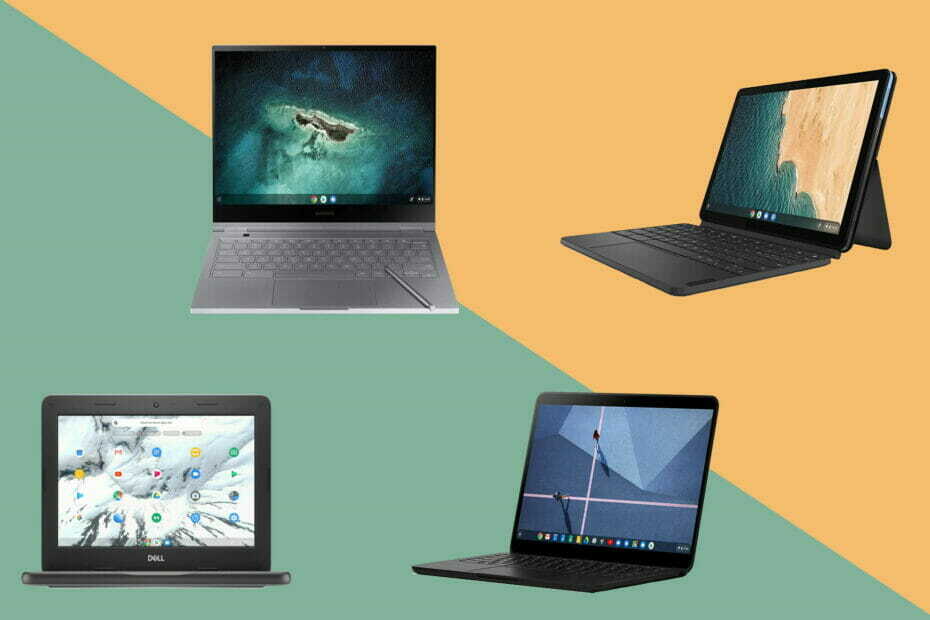- „Chromebook“ kompiuteriai yra labai patogūs vartotojams, todėl jų populiarumas. Įrenginiui reikalingas geras interneto ryšys beveik bet kokiai veiklai atlikti, nors kai kurias programas galima naudoti ir neprisijungus.
- Kai prisijungimas prie „WiFi“ yra pažeistas, „Chromebook“ naudoti labai sunku. Laimei, problemos sprendimas nėra toks sunkus ir mes jums parodome, kaip tai padaryti.
- Jei esate prekės ženklo gerbėjas, apsilankykite mūsų puslapyje „Chromebook“ skirta skiltis taip pat.
- Šis straipsnis yra didesnio gairių rinkinio, kurį galite rasti mūsų puslapyje, dalis Trikčių šalinimo centras.

Ši programinė įranga leis jūsų tvarkyklėms veikti ir veikti, taip apsaugant jus nuo įprastų kompiuterio klaidų ir aparatūros gedimų. Dabar patikrinkite visus tvarkykles atlikdami 3 paprastus veiksmus:
- Atsisiųskite „DriverFix“ (patikrintas atsisiuntimo failas).
- Spustelėkite Paleiskite nuskaitymą rasti visus probleminius vairuotojus.
- Spustelėkite Atnaujinti tvarkykles gauti naujas versijas ir išvengti sistemos sutrikimų.
- „DriverFix“ atsisiuntė 0 skaitytojų šį mėnesį.
Nuo to laiko, kai jie buvo pristatyti 2011 m., „Chromebook“ kompiuteriai buvo ypač sėkmingi švietimo sektoriuje, nes sumažėjo aparatinės ir programinės įrangos priežiūros išlaidos. Norėdami naudoti „Chromebook“, labai priklausote nuo interneto ryšio, o kai „WiFi“ neveiks, įrenginys nenaudingas.
Taip, interneto ryšio problemos yra visada įmanomos ir nebūtinai todėl, kad yra kažkas neteisinga jūsų „Chromebook“, bet kartais dėl paslaugų problemų interneto šone teikėjas.
Dažniausiai pasitaikančios problemos yra tai, kad „Chromebook“ nepavyksta aptikti „WiFi“ tinklo, įrenginiui nepavyksta prisijungti prie jokio galimo tinklo arba įrenginys prijungtas prie „WiFi“, tačiau internetas neveiks.
Tačiau, jei problema tikrai kyla iš jūsų pusės, yra keletas dalykų, kuriuos galite patikrinti, kad atkurtumėte ryšį.
Kaip atkurti „Chromebook“ „WiFi“ ryšį?
1. Patikrinkite „WiFi“ ryšį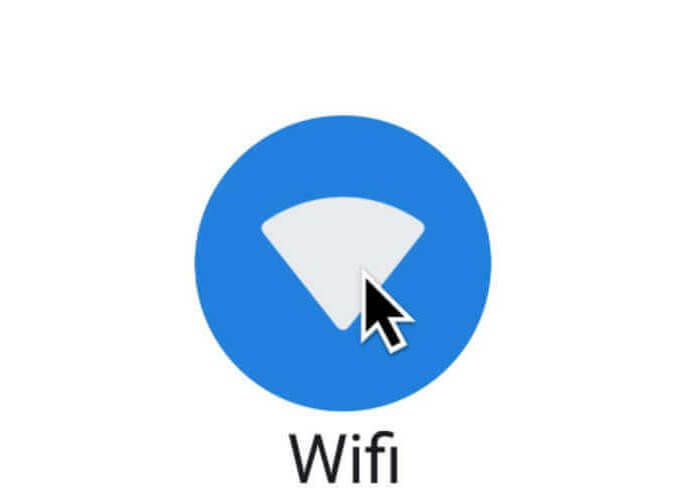
- Spustelėkite sparčiųjų nustatymų skydelį dešinėje apatinėje ekrano pusėje
- Tai turėtų pasakyti Prisijungta prie (tinklo pavadinimas).
- Pabandykite atsijungti spustelėdami tinklą> Atsijungti; tada vėl prijunkite.
- Arba užmegzkite ryšį vietoj maršrutizatoriaus kabelio naudodami Ethernet kabelį.
- Arba spustelėkite mygtuką Neprisijungęs piktograma> pasirinkite tinklą> įterpti kredencialus> Prisijungti.
2. Perkrauti„Chromebook“ androuter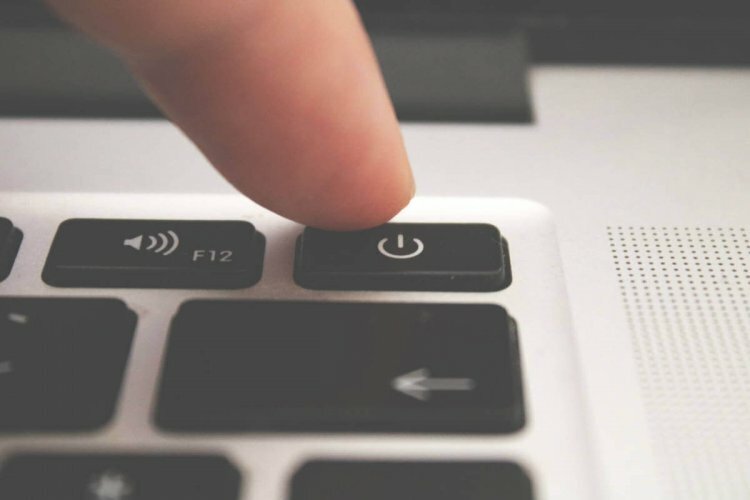
Išjunkite „Chromebook“ ir išjunkite maršrutizatorių, kad priverstumėte visiškai perdirbti energiją. Tai gali išspręsti bet kokius ryšio sutrikimus, kurie galėjo atsirasti įjungus įrenginį.
3. Pašalinkite visus pageidaujamus tinklus

- Naršyklėje įveskite chrome: // settings / clearBrowserData pašalinti slapukus ir talpykloje esančius duomenis.
- Tada įveskite chrome: // nustatymai> spustelėkite ten rodomą tinklą.
- Spustelėkite Pageidaujami tinklai.
- Ištrinkite visus galimus tinklus> Atlikta.
4. Paleiskite „Chrome“ ryšio diagnostikos programą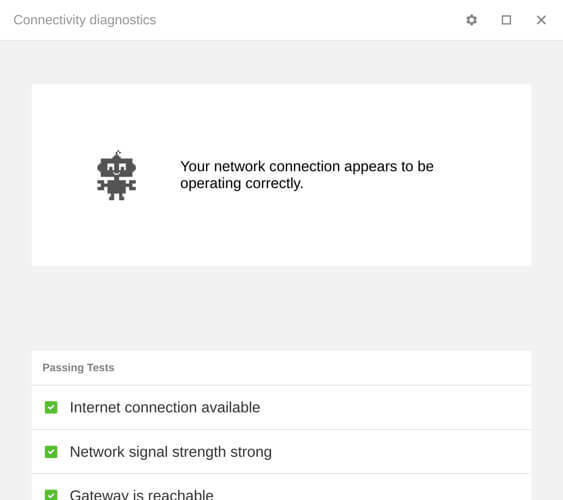
„Chrome“ ryšio diagnostikos programa yra „Chrome“ plėtinys, kuris gali būti naudojamas greitai pašalinti bet kokias įrenginio aptiktas problemas.
Tai taip pat patikrina ryšį, taigi, jei čia kyla problemų, jums bus pranešta apie priežastis ir galimus sprendimus.
5. Atstatyti profilio parametrai

- Naršyklėje įveskite chrome: // settings / resetprofilesettings.
- Spustelėkite Reset.
Tai atliks beveik tuos pačius veiksmus, kaip ir išvalydami slapukus, taip pat ištrindami plėtinius ir kitus naršymo nustatymus.
6. Visiškai iš naujo nustatykite „Chromebook“

- Paspauskite „CTRL“ + „Alt“ + „Shift“ + R tuo pačiu metu.
- Pasirinkite Perkrauti.
- Spustelėkite „Powerwash“> Tęsti.
- Vykdykite nurodymus, kad užbaigtumėte operaciją.
Gali būti, kad dėl kai kurių negalite prisijungti neteisingos konfigūracijos, nustatymų ar sistemos failo klaidos. Taigi tjo sprendimas atkurs jūsų „Chromebook“ gamyklinius numatytuosius nustatymus. Rekomenduojama sukurti visų failų ir duomenų atsarginę kopiją.
Tikimės, kad nepadarėte paskutinio žingsnio, kad išspręstumėte problemą. Visi komentarai apie jūsų konkrečią situaciją laukiami žemiau esančiame tam skirtame skyriuje.
Dažnai užduodami klausimai
Pabandykite prisijungti iš sparčiųjų nustatymų skydelio, esančio dešinėje apatinėje ekrano pusėje. Jei nematote „WiFi“ piktogramos, pažiūrėkite trūksta mūsų išsamaus „Wi-Fi“ piktogramos vadovo.
Sparčiųjų nustatymų skydelyje dešinėje apatinėje ekrano pusėje turite pasirinkti „Nustatymai“ ir pasirinkti žinomą tinklą. Spustelėkite daugiau parinkčių ir Pamiršk.
„Chromebook“ ryšio problemos gali sukelti kelias priežastis. Jei nėra problemų su prieglobos paslauga savo interneto paslaugų teikėjo, patikrinkite, ar įjungtas „WiFi“, ir iš naujo paleiskite įrenginį ir maršrutizatorių.